我使用的是mac电脑,我认为到目前为止我已经按照这些说明做得没问题:http://developer.android.com/sdk/installing/adding-packages.html
说明上说要在终端中导航到 tools/ 目录。以下是我的步骤:
打开终端
输入cd Applications 结果显示:No such file or directory(没有这样的文件或目录)
我的tools目录路径如下:
Applications->adt-bundle-mac-x86_64-20130219 ->SDK -> tools
但问题是,当我尝试输入
cd tools
或
cd adt-bundle(等等...)
它会显示这不是一个目录。
我该怎么办?
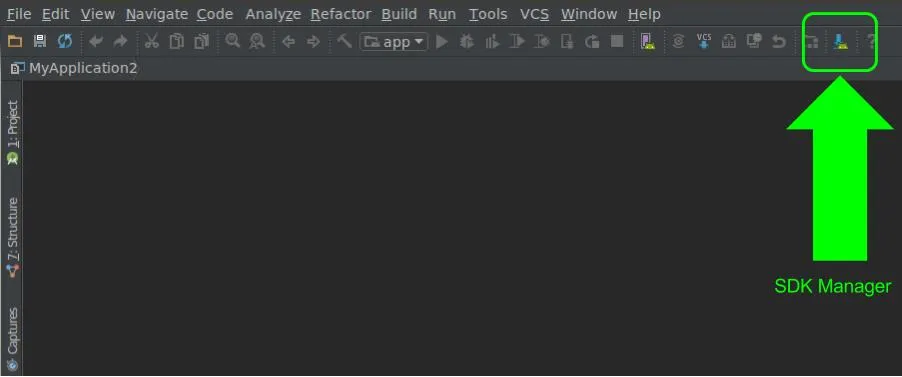
/Applications/adt-bundle-mac-x86_64-20130219/sdk/tools/android。 - Diego Torres Milano/Applications/adt-bundle-mac-x86_64-20130219/sdk/tools/android并按 <ENTER> 键即可。 - Diego Torres Milano